Με Luminar 4 έχεις τη δυνατότητα να επεξεργαστείς τις εικόνες σου με επαγγελματικό τρόπο. Εκτός από τις εφαρμογές φίλτρων, το Luminar σου προσφέρει ισχυρά εργαλεία για να περιστρέφεις, να κόβεις και να αφαιρείς ανεπιθύμητα αντικείμενα από τις εικόνες. Σε αυτό το εγχειρίδιο θα μάθεις πώς να εκμεταλλεύεσαι αυτά τα εργαλεία στο έπακρο.
Κυριότερα σημεία
- Αποτελεσματική περιστροφή και κοπή φωτογραφιών
- Αφαίρεση ή κλωνοποίηση περιοχών εικόνας
- Διόρθωση φακών χωρίς προβλήματα
Βήματα για την επεξεργασία εικόνας με το Luminar 4
Περιστροφή και κοπή εικόνας
Για να περιστρέψεις μια εικόνα, κάνε δεξί κλικ πάνω στην εικόνα στην πλήρη προβολή ή στην πολλαπλή θέα και άνοιξε το μενού περιβάλλοντος. Επιλέξτε την επιλογή «Περιστροφή» και διάλεξε την κατεύθυνση στην οποία θέλεις να περιστρέψεις την εικόνα. Σε αυτήν την προβολή μπορείς να διασφαλίσεις ότι η εικόνα σου είναι σωστά ευθυγραμμισμένη. Ας υποθέσουμε ότι η εικόνα σου είναι κεκλιμένη προς τα δεξιά. Με αυτήν την απλή περιστροφή, θα ευθυγραμμίσεις γρήγορα και αποτελεσματικά τον ορίζοντα.
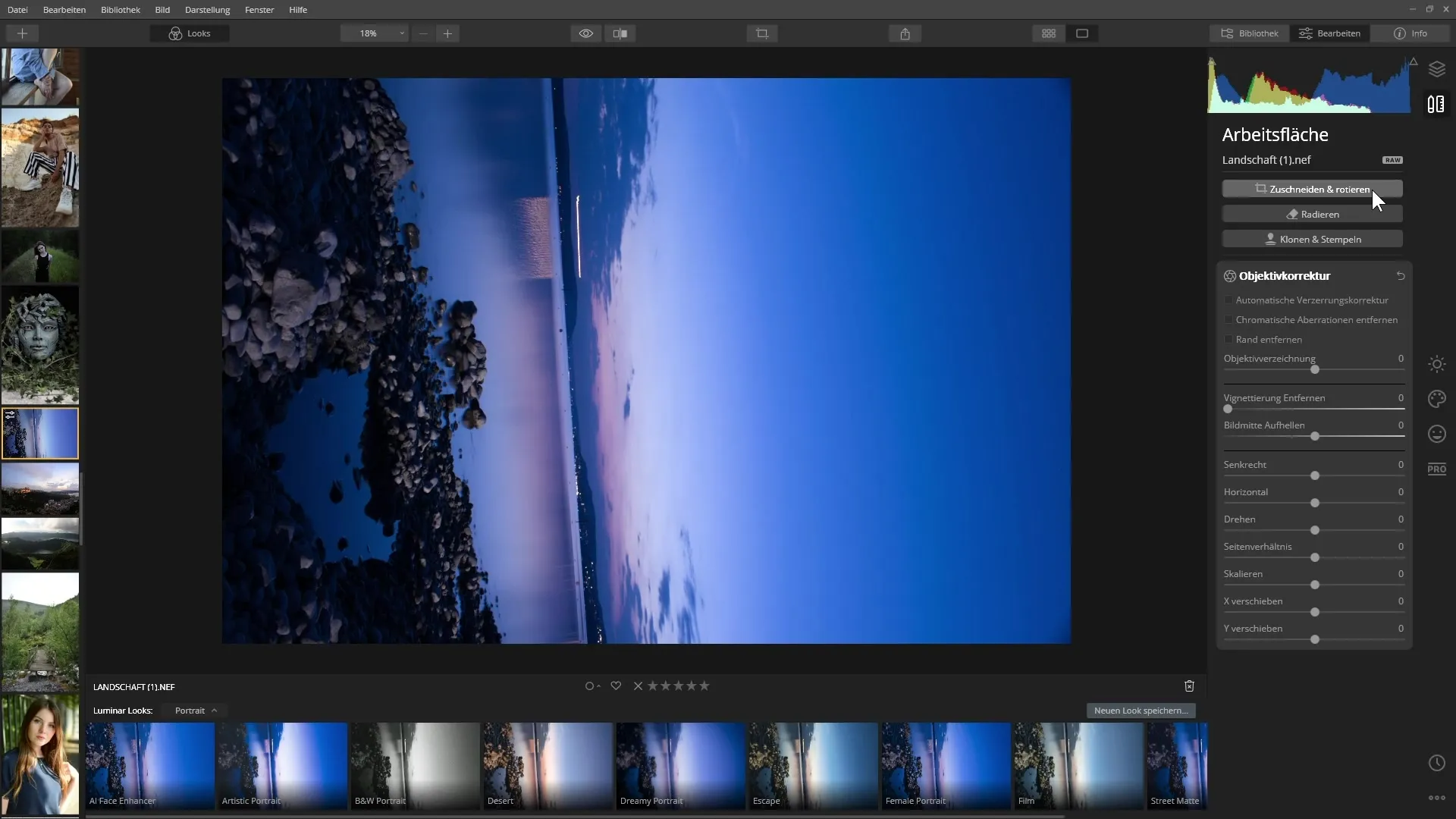
Στη συνέχεια, μπορείς να κόψεις την εικόνα. Πήγαινε στον τομέα «Επεξεργασία». Εδώ θα βρεις τις λαβές με τις οποίες μπορείς να επιλέξεις την περιοχή της εικόνας που θέλεις. Έχεις τη δυνατότητα να κόψεις την εικόνα είτε στην αρχική αναλογία διαστάσεων είτε σε τετράγωνο. Όταν τελειώσεις με την κοπή, μπορείς επίσης να ευθυγραμμίσεις τον ορίζοντα χρησιμοποιώντας τη λειτουργία «Γωνία». Ένα πλέγμα θα εμφανιστεί για να μπορέσεις να ευθυγραμμίσεις τις γραμμές οριζόντια.
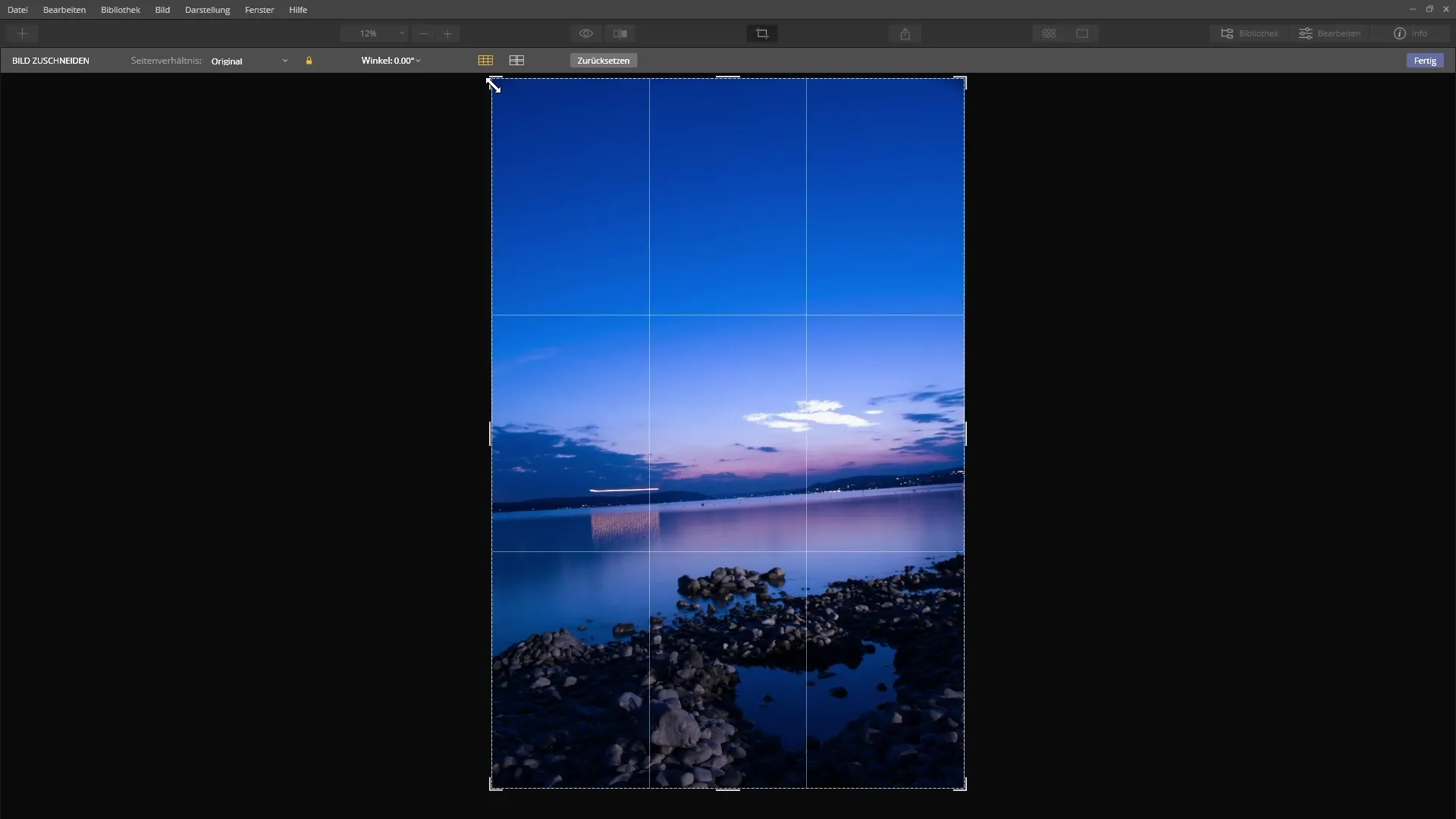
Αφαίρεση ανεπιθύμητων περιοχών εικόνας
Για να αφαιρέσεις ανεπιθύμητα στοιχεία από την εικόνα σου, χρησιμοποίησε τη λειτουργία Ξυρίσματος. Επίλεξε τη λειτουργία «Προσθήκη» και επισημάνε τις περιοχές που θέλεις να ξυρίσεις. Βεβαιώσου ότι έχεις ρυθμίσει το μέγεθος του πινέλου για να έχεις ακριβείς δυνατότητες εργασίας. Χρωμάτισε πάνω από τα μέρη της εικόνας που θέλεις να αφαιρέσεις και στη συνέχεια το Luminar θα γεμίσει τις περιοχές έξυπνα με άλλα περιεχόμενα εικόνας και θα διαγράψει τα ανεπιθύμητα στοιχεία.
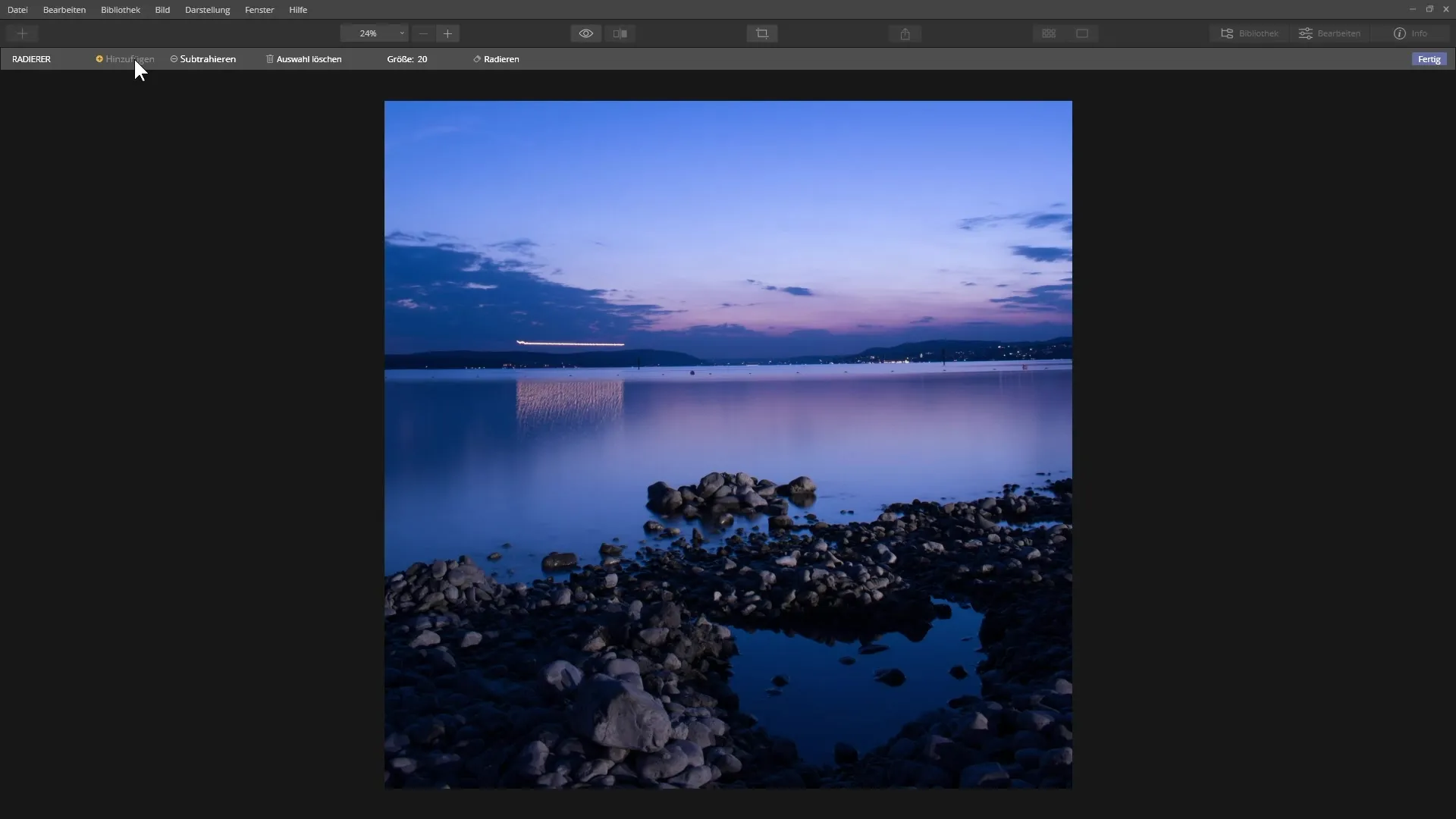
Αν ζωγράφισες κατά λάθος σε μια περιοχή όπου δεν ήθελες να πας, μπορείς να επιστρέψεις με τη λειτουργία «Αφαίρεση». Αυτή η λειτουργία σου επιτρέπει να κάνεις διορθώσεις πριν κάνεις κλικ στο «Έτοιμο». Στη συνέχεια, το Luminar υπολογίζει αυτόματα τις αλλαγές και σου δείχνει το αποτέλεσμα.
Κλωνοποίηση και σφραγισμός περιοχών εικόνας
Η λειτουργία κλωνοποίησης και σφραγίσματος σου επιτρέπει να μεταφέρεις περιοχές εικόνας ένα προς ένα αλλού. Κράτησε πατημένο το πλήκτρο Alt για να ορίσεις μια περιοχή εικόνας ως πηγή. Μπορείς να προσαρμόσεις το μέγεθος και την απαλότητα του πινέλου για να μεταφέρεις το επιλεγμένο υλικό εικόνας στην επιθυμητή θέση χωρίς υπολογισμό. Ωστόσο, σε αυτήν τη λειτουργία δεν υπάρχει δυνατότητα επιστροφής. Πρέπει συνεπώς να είσαι σίγουρος πριν κάνεις κλικ στο «Έτοιμο». Αν θέλεις να το αναιρέσεις, επιλέξτε τη λειτουργία επεξεργασίας «Αναίρεση».
Διόρθωση φακών
Με το Luminar 4 μπορείς επίσης να πραγματοποιήσεις αποτελεσματικά διορθώσεις φακών. Επίλεξε μια εικόνα που έχει τραβηχτεί με ευρυγώνιο φακό. Μπορείς να διακρίνεις παραμορφώσεις και χρωματικές αλλοιώσεις σαφώς. Για να αφαιρέσεις τις χρωματικές αλλοιώσεις, επίλεξε τη κατάλληλη λειτουργία και άφησε το Luminar να πραγματοποιήσει τους υπολογισμούς. Έτσι, οι ανεπιθύμητες χρωματικές ατέλειες θα εξαφανιστούν και η εικόνα θα γίνει πιο σαφής.
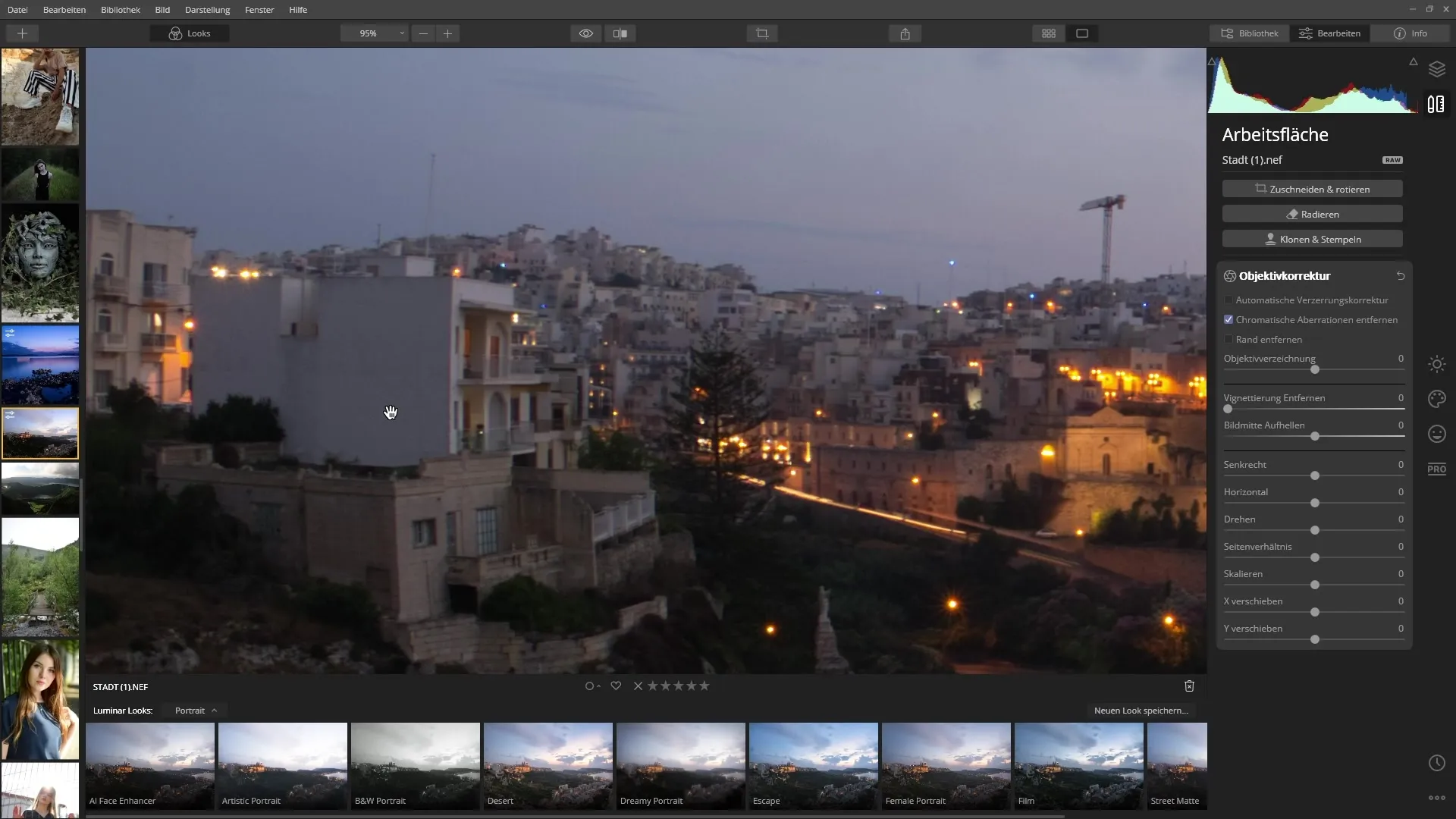
Επίσης, έχεις τη δυνατότητα να προσαρμόσεις την παραμόρφωση του φακού. Μετακίνησε το ρυθμιστικό για να διορθώσεις την παραμόρφωση. Αυτό είναι ιδιαίτερα χρήσιμο αν οι εικόνες σου έχουν παραλλαγές που συχνά εμφανίζονται με ορισμένους φακούς.
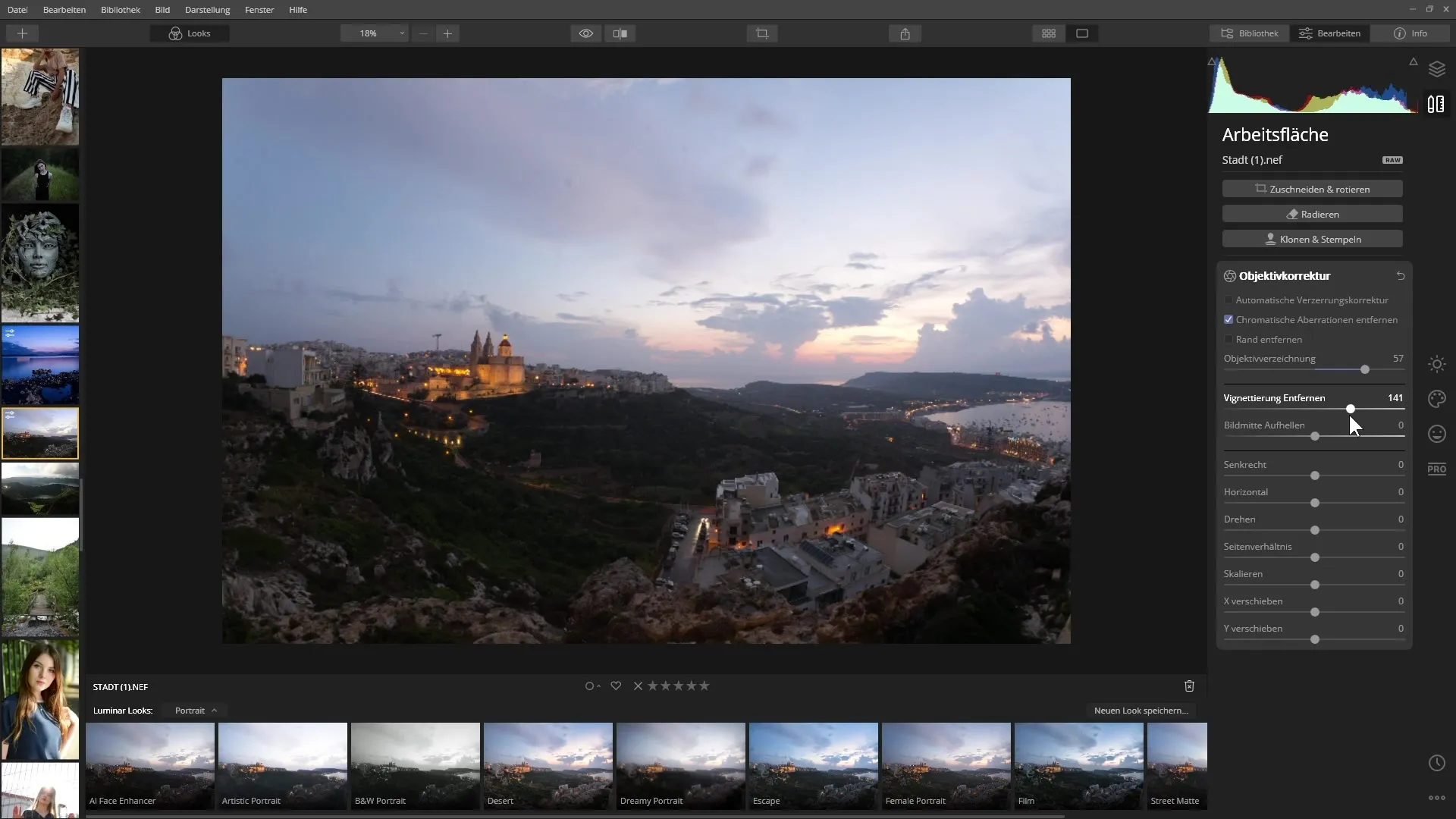
Μπορείς επίσης να διορθώσεις τον ορίζοντα χρησιμοποιώντας τη λειτουργία «Περιστροφή» στο επάνω μέρος του παραθύρου. Εδώ το πλέγμα σε βοηθά να διασφαλίσεις ότι η εικόνα σου είναι σωστά ευθυγραμμισμένη.
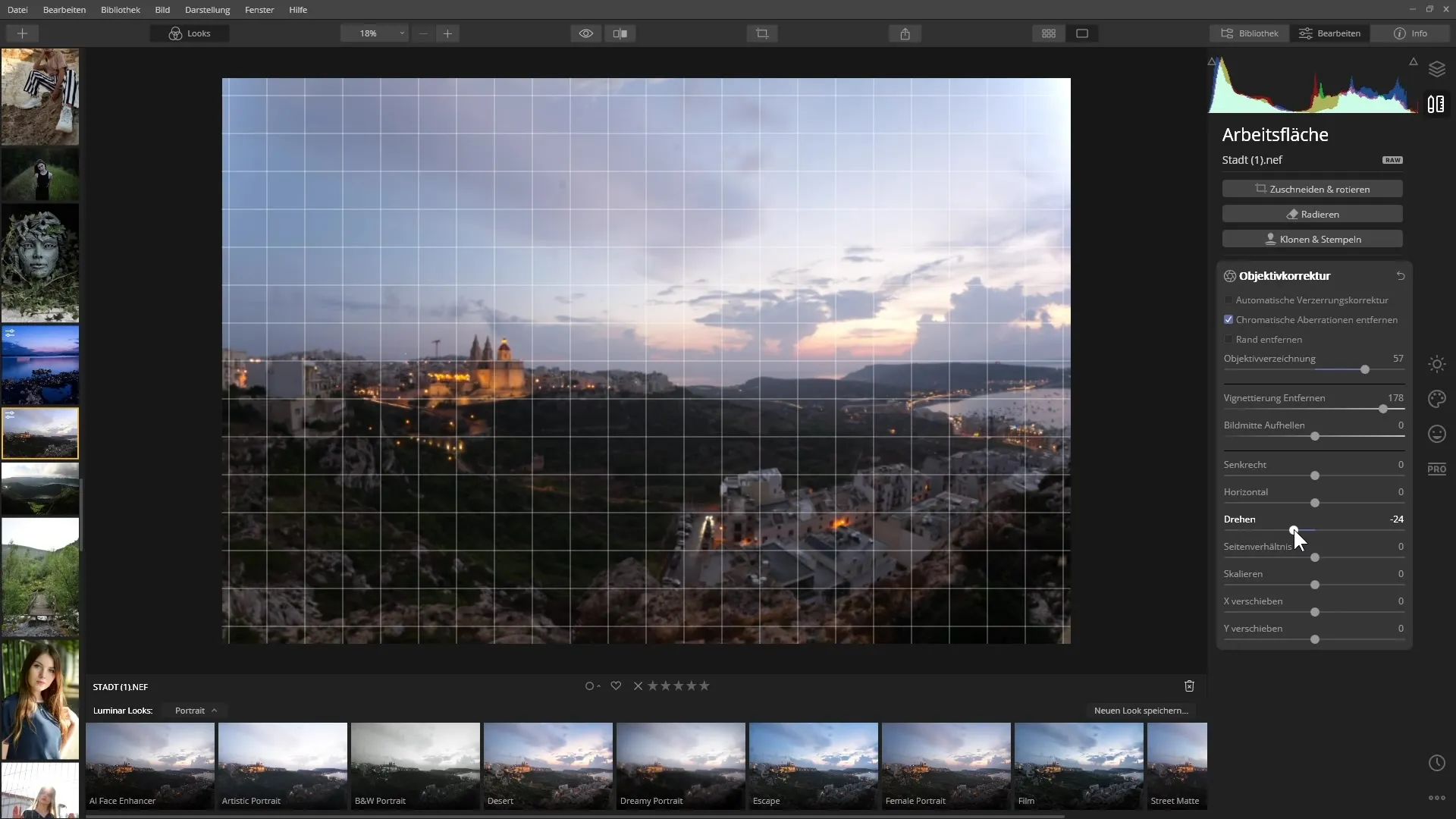
Σύνοψη – Luminar 4: Βέλτιστα εργαλεία για την επεξεργασία εικόνας
Με τα παρουσιαζόμενα εργαλεία στο Luminar 4, είσαι τώρα σε θέση να επεξεργαστείς τις εικόνες σου χωρίς προβλήματα. Είτε πρόκειται για περιστροφή, κοπή, ρετούς ή διόρθωση σφαλμάτων φακών – έχεις τον έλεγχο σε κάθε βήμα επεξεργασίας για να ανεβάσεις τις φωτογραφίες σου σε ένα νέο επίπεδο.
Συχνές ερωτήσεις
Πώς μπορώ να περιστρέψω μια εικόνα στο Luminar 4;Κάνε δεξί κλικ στην εικόνα και επίλεξε την επιλογή «Περιστροφή» από το μενού περιβάλλοντος.
Μπορώ να αφαιρέσω ανεπιθύμητες περιοχές εικόνας εύκολα;Ναι, χρησιμοποίησε τη λειτουργία Ξυρίσματος για μια αποτελεσματική αφαίρεση ανεπιθύμητων αντικειμένων.
Πώς λειτουργεί η κλωνοποίηση και το σφράγισμα στο Luminar 4;Κράτησε πατημένο το πλήκτρο Alt για να επιλέξεις μια περιοχή εικόνας ως πηγή και τοποθέτησέ την σε άλλη θέση.
Πώς μπορώ να διορθώσω τις παραμορφώσεις φακού στις εικόνες μου;Χρησιμοποίησε τη λειτουργία διόρθωσης φακών για να αφαιρέσεις χρωματικές αλλοιώσεις και παραμορφώσεις.
Τι μπορώ να κάνω αν θέλω να αναιρέσω ένα βήμα επεξεργασίας;Μπορείς να χρησιμοποιήσεις την εντολή «Αναίρεση» στο μενού επεξεργασίας.


